xp系统怎么设置开机密码,xp系统设置开机密码的几种方法
时间:2016-09-07 来源:互联网 浏览量:
xp系统怎么设置开机密码?一些初次使用开机密码的用户可能还不是很清楚,下面就跟大家分享xp系统设置开机密码的几种方法。
xp系统设置开机密码的几种方法:
解决方法1:
一:在电脑桌面里 依次点击“开始”--“设置”--“控制面板”--“用户账户”如下图
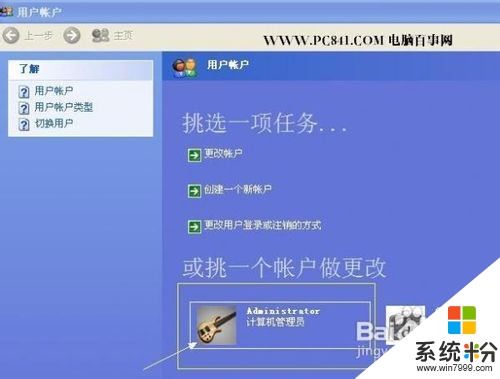
二:如上图,在用户帐户里找到计算管理员(Administrator),点击计算管理员(Administrator)图标即可进入管理员密码创建,如下图:
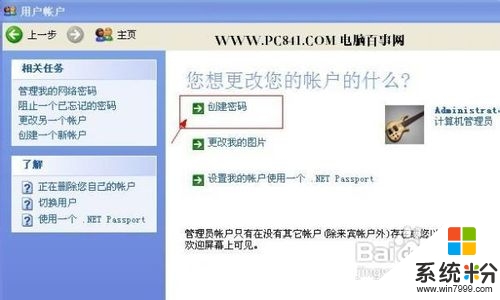
三:如上图,选择创建密码即可开始为电脑设置密码了,由于电脑每次开机都是以计算管理员(Administrator)默认开机的,所以设置密码后每次开机就需要输入密码了,如上图,点击“创建密码”即可进入密码设置了如下图:
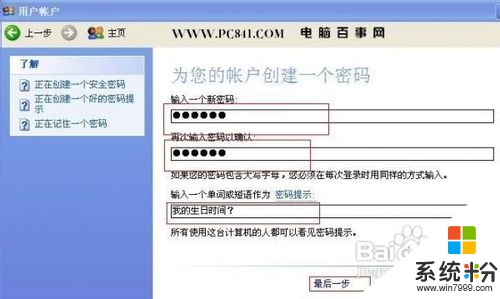
如上图,在输入一个新密码的地方输入你想要的密码,下面一个再次输入密码确认。最后一个我们还可以为我们密码设置一个提示语句,防止我们自己也忘记密码进入不了电脑就麻烦了,所以一般还是建议大家在密码提示里输入密码提示比较好,当然也可以不写。将以上密码资料填写完毕之后,不要忘记了点下最底部的最后一步:点击创建密码(C)即可完成开机密码设置了。
解决方法2:
windows 7系统是目前的主流系统,目前装机装系统,windows 7系统几乎已经成为了默认装机系统了,所以就目前新手朋友而言windows 7系统是接触最多之后我们重新启动电脑就会有要求输入密码的提示了,输入我们设置的密码才可以进入了,一般别人不知道密码自然就进不去了。的,不过只要大家熟悉windows xp系统开机密码的设置,对windows 7就简单了,因为两者操作都是差不多的,下面详细介绍下。
一:依然是从桌面开始 从桌面左下角点击“WINDOWS”键,然后选择上面的“控制面板”选项,如下图:
进入windows 7控制面板

二:如上图,接下来就弹出了控制面板的界面,之后我们选择右上角的“用户账户和家庭安全”选项,之后即可进入用户帐户设置,如下图。
windows 7用户帐户设置

三:如上图所看到的用户帐户设置界面,之后,在用户账户中我们选择“更改Windows密码”选项。 怎么设置开机密码之密码创建
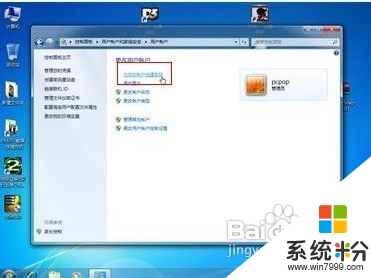
四:选择“更改Windows密码”选项后我们就进入了关键的步骤,在“更改用户账户”页面,我们选择“为您的庄户创建密码”选项,点一下就可以了,如下图。
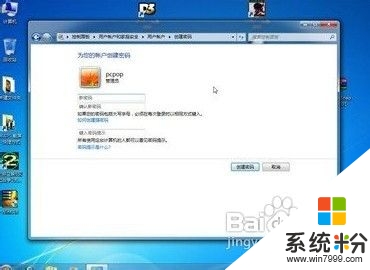
如上图,最后我们需要的就是在相应填写框内填上我们需要设置的开机密码以及开机密码提示信息即可,最后不要忘记点下最下面的“创建密码”来完成开机密码设置。之后我们重新启动电脑就会有要求输入密码的提示了,输入我们设置的密码才可以进入了,一般别人不知道密码自然就进不去了。
介绍到这里相信大家对xp系统怎么设置开机密码有了清楚的认识,如果您的电脑需要设置开机密码,现在就可以尝试去轻松完成开机密码设置了,如果还有疑问,请联系我们一起讨论开机密码设置问题。觉得有用的话建议分享给其他有需要的小伙伴,更多有关的电脑系统下载后使用的疑问都可以欢迎上系统粉查看。
相关教程
- ·台式电脑如何设置开机密码 电脑设置开机密码的方法 台式电脑设置开机密码的方法 电脑设置开机密码的方法
- ·怎么设置bios密码|bios设置开机密码的方法
- ·如何设置开机密码 开机密码怎么开启
- ·怎么在windows 7系统设置、重置开机账号密码 在windows 7系统设置、重置开机账号密码的方法
- ·惠普台式机设置UEFI BIOS开机密码的步骤 惠普台式机怎么设置UEFI BIOS开机密码
- ·电脑屏保及怎样设置开机密码 电脑屏保及设置开机密码的方法有哪些
- ·戴尔笔记本怎么设置启动项 Dell电脑如何在Bios中设置启动项
- ·xls日期格式修改 Excel表格中日期格式修改教程
- ·苹果13电源键怎么设置关机 苹果13电源键关机步骤
- ·word表格内自动换行 Word文档表格单元格自动换行设置方法
